Excel: come contare valori univoci in base a più criteri
Puoi utilizzare la seguente formula di base in Excel per contare valori univoci in base a più criteri:
=SUM(--(LEN(UNIQUE(FILTER( A:A ,(Criteria1)*(Criteria2)*(Criteria3),"")))>0))
Questa particolare formula conta il numero di valori univoci nella colonna A in base al rispetto di tre criteri.
L’esempio seguente mostra come utilizzare questa formula nella pratica.
Esempio: contare valori univoci in base a più criteri in Excel
Supponiamo di avere il seguente set di dati in Excel che mostra la conferenza e i punti segnati da diversi giocatori di basket:
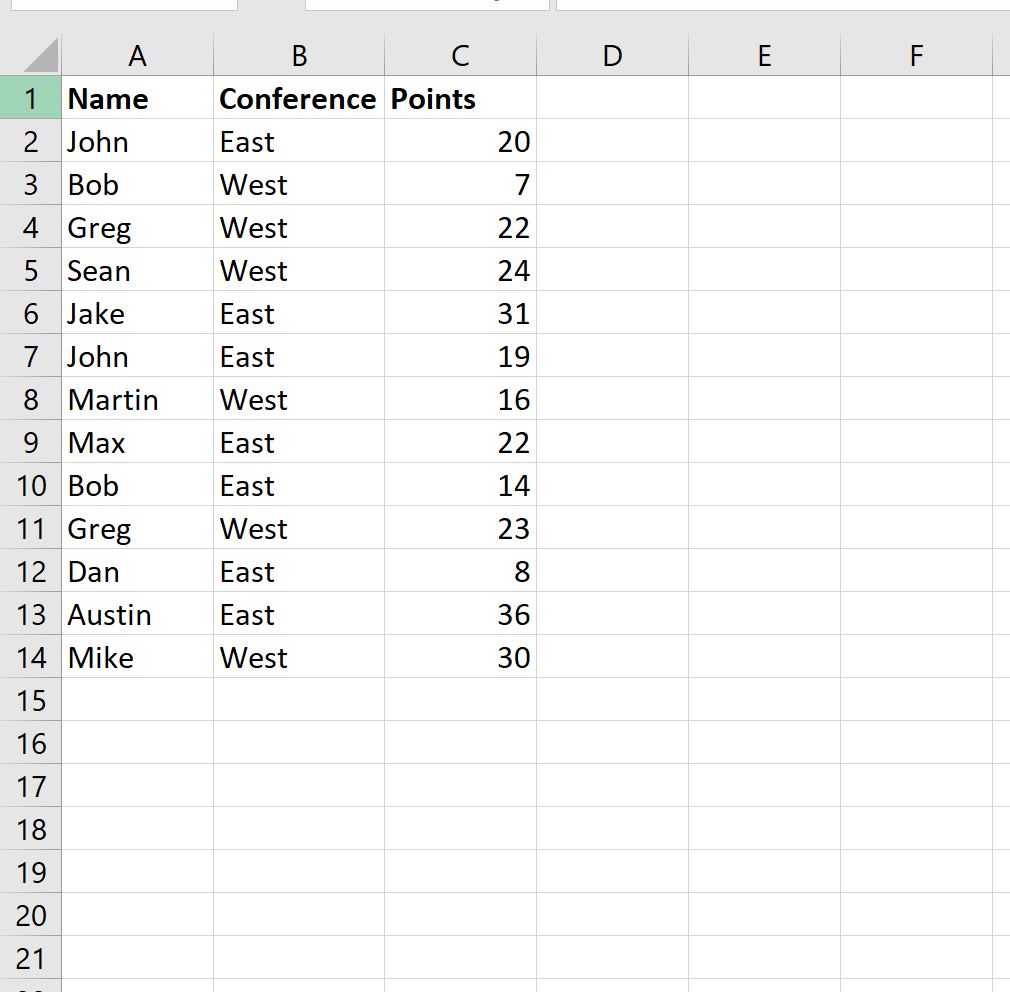
Supponiamo ora di voler contare il numero di nomi di giocatori univoci che soddisfano i seguenti criteri:
- Il giocatore è nella Western Conference.
- Il giocatore ha più di 20 punti.
Possiamo utilizzare la seguente formula per contare il numero di nomi di giocatori univoci che soddisfano questo criterio:
=SUM(--(LEN(UNIQUE(FILTER( A2:A14 ,( B2:B14 ="West")*( C2:C14 >20),"")))>0))
Possiamo digitare questa formula nella cella E2 del nostro foglio di calcolo:
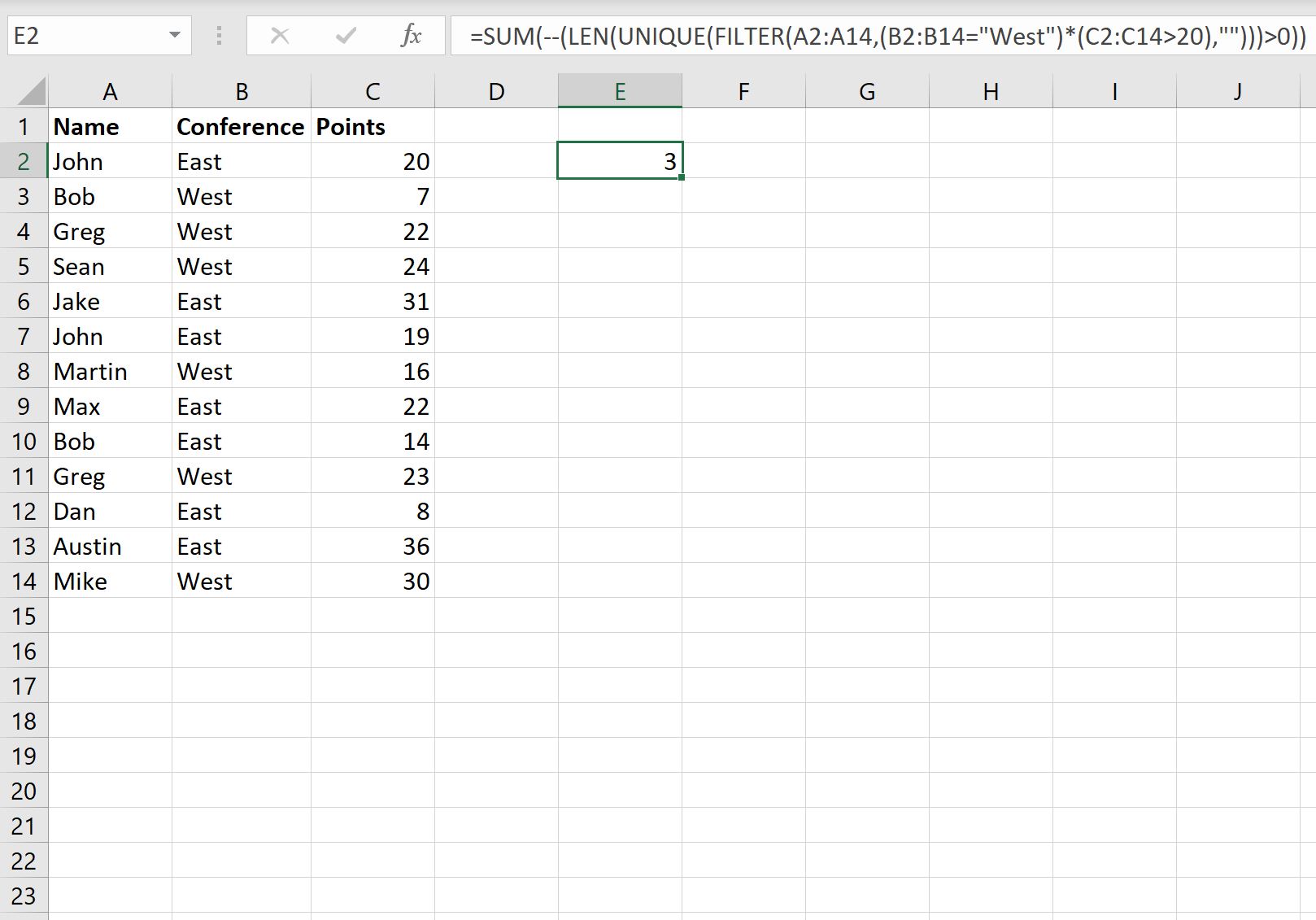
Dal risultato, possiamo vedere che ci sono 3 nomi di giocatori unici che partecipano alla Western Conference e hanno più di 20 punti.
Possiamo verificare che ciò sia corretto identificando manualmente ciascun giocatore che soddisfa entrambi i criteri:
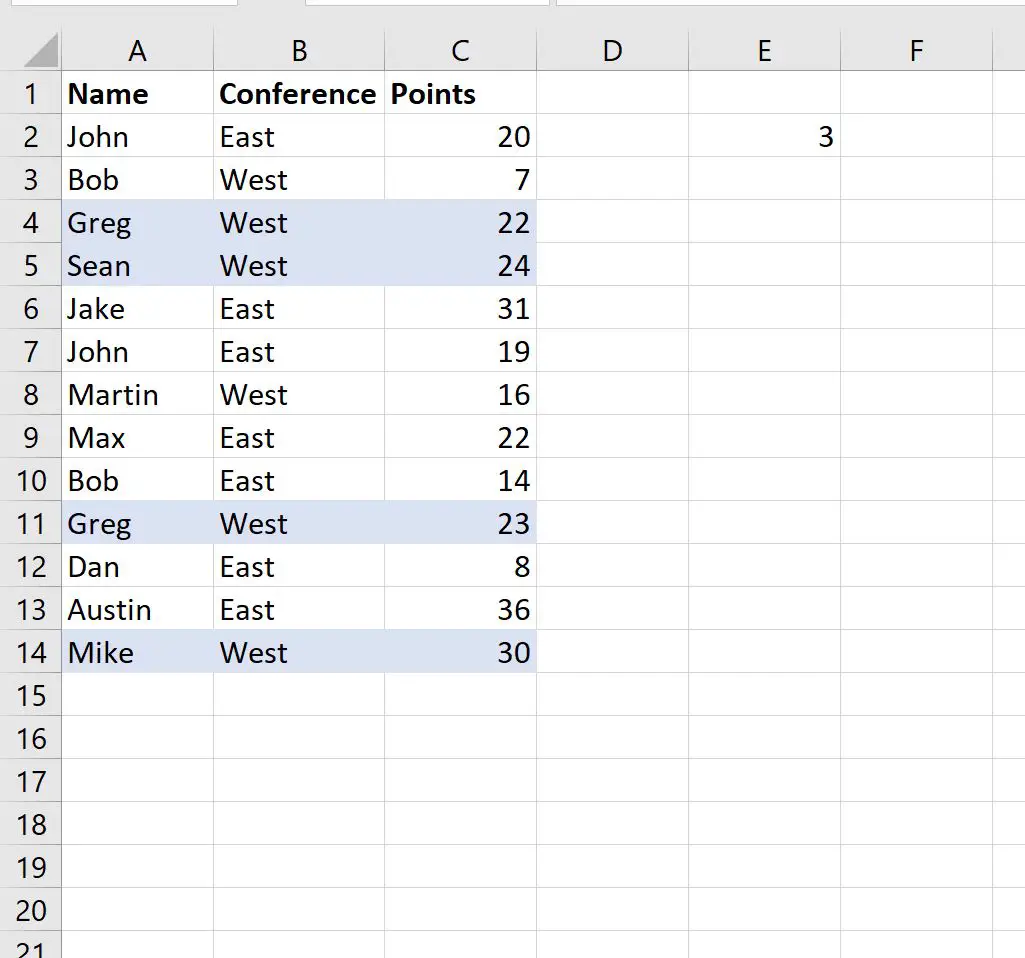
Tra i quattro giocatori che soddisfano entrambi i criteri, ci sono tre nomi di giocatori unici:
- Greg
- Sean
- Mike
Tieni presente che in questo esempio abbiamo eseguito un singolo conteggio utilizzando due criteri, ma possiamo utilizzare una sintassi simile per utilizzare tutti i criteri che desideriamo.
Risorse addizionali
I seguenti tutorial spiegano come eseguire altre attività comuni in Excel:
Excel: come contare se le celle contengono testo
Excel: come contare le celle il cui valore non è uguale
Excel: come utilizzare CONTA.SE con OR